CAD如何使用布局快速出图?
溜溜自学 室内设计 2022-07-18 浏览:848
大家好,我是小溜,用CAD制作图纸集的时候,往往要输出几十张规格类似的图纸,平常贴边框调大小的出图方式制作缓慢且不精确,那么我们可以借助布局来完成,下面来详细的介绍CAD如何使用布局快速出图的。
想要更深入的了解“CAD”可以点击免费试听溜溜自学网课程>>
工具/软件
硬件型号:神舟(HASEE)战神Z7-DA7NP
系统版本:Windows7
所需软件:CAD2014
方法/步骤
第1步
打开CAD。
第2步
将模型中的边框剪切到布局中。
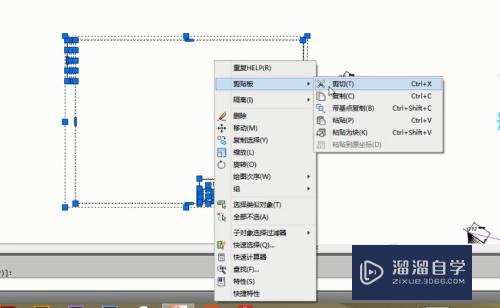
第3步
调整图纸边框大小和位置,以适应纸张(布局)。

第4步
在需要的位置新建视口,显示模型。
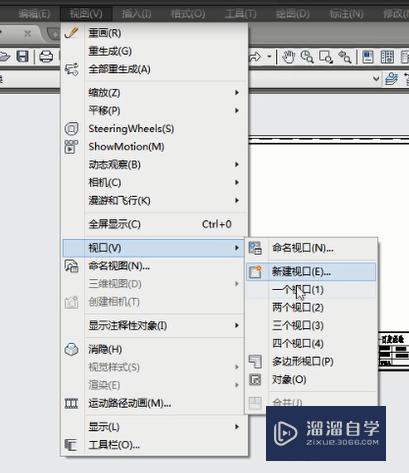
第5步
双击布局内区域,可以调整需要输出的模型大小及位置。
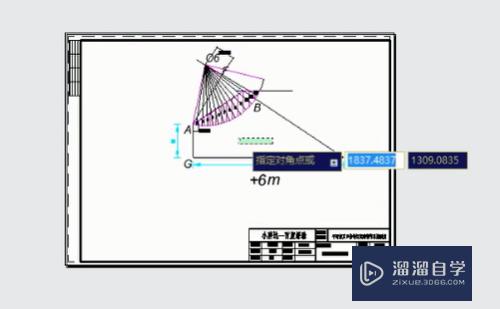
第6步
双击布局外,更改图框中的信息。
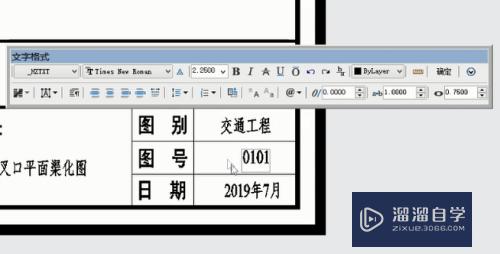
第7步
点击打印,以布局输出图纸。
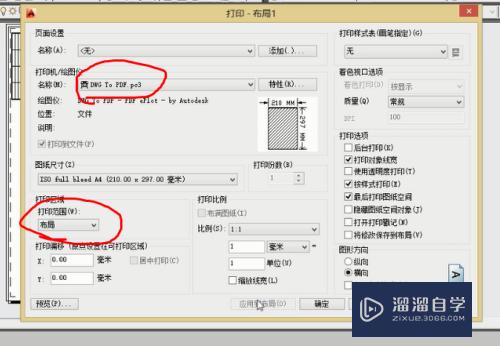
第8步
重复五、六、七步,进行下一张图纸的编辑,实现快速出图。

注意/提示
以上就是“CAD如何使用布局快速出图?”的全部内容了,如果大家想要了解更多的内容,可以关注溜溜自学网,我们每天都会为大家带来更多的软件相关知识,供大家学习参考。
相关文章
距结束 06 天 09 : 04 : 41
距结束 01 天 21 : 04 : 41
首页










